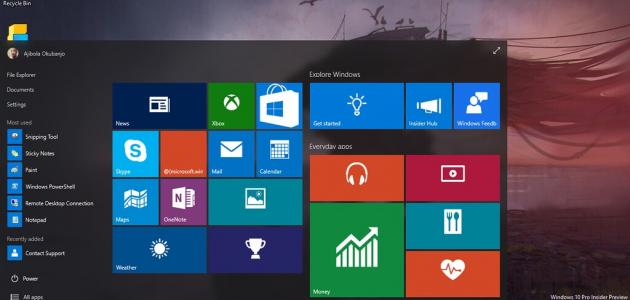محتويات
التحقق من مستويات الصوت
يُمكن التحقق من مستويات الصوت في جهاز الحاسوب من خلال الإجراءات الآتية:[١]
- التأكد من عدم كتم صوت جهاز الحاسوب، بالضغط على زر رفع الصوت إلى أعلى مستوى.
- التحقق من وصلات وأسلاك مُكبرات الصوت أو السمّاعات، والتأكد من توصيلها بطريقة صحيحة في المنافذ الخاصّة بها.
- إعادة تشغيل جهاز الحاسوب؛ ليتم من خلال هذه العمليّة إعادة ضبط الصوت.
تشغيل مُصحح الأخطاء
من الطرق التي يُمكن من خلالها حلّ مشكلة توقّف الصوت؛ تشغيل مُصحح أخطاء الصوت (audio troubleshooter)، من خلال اتباع الخطوات الآتية:[٢]
- فتح قائمة البدء (Start).
- كتابة عبارة مصحح أخطاء الصوت (audio troubleshooter) في مربع البحث.
- اختيار خيار البحث عن مشكلات تشغيل الصوت وإصلاحها (Find and fix audio playback problems) من قائمة النتائج، ثم الضغط على زر التالي (Next).
تحديث برنامج تشغيل الصوت
قد يُفيد تحديث برنامج تشغيل الصوت (audio driver) في حل المشكلة، ويتم ذلك من خلال الخطوات الآتية:[٣]
- كتابة عبارة مدير الأجهزة (Device Manager) في مربع البحث، ثم اختياره من قائمة نتائج البحث.
- الضغط بشكل مُزدوج على خيار وحدات التحكم في الصوت والفيديو والألعاب (Sound, video and game controllers)، ثمّ الضغط المزدوج على بطاقة الصوت (sound card).
- اختيار علامة تبويب برنامج التشغيل (Driver)، ثمّ الضغط على خيار تحديث برنامج التشغيل (Update Driver).
- إلغاء تثبيت برنامج تشغيل الصوت (audio driver)، ثمّ إعادة تثبيته مرة أخرى.
- البحث عن بطاقة الصوت في خيار إدارة الأجهزة (Device Manager) مرة أخرى، ثمّ الضغط بزر الفأرة الأيمن عليها، واختيار خيار إلغاء التثبيت (Uninstall).
إجراءات أخرى لحلّ المشكلة
من الإجراءات الأخرى التي يُمكن من خلالها إصلاح مشكلة توقف الصوت ما يأتي:[٢]
- ضبط الإعدادات الافتراضيّة لأجهزة الصوت من خلال الخطوات الآتية:
- فتح قائمة ابدأ (Start).
- كتابة كلمة الصوت (Sound) في مربع البحث، واختياره من نتائج البحث.
- اختيار الجهاز المطلوب من تبويب التشغيل (Playback)، ثمّ ضبطه إلى خيار افتراضي (Set Default).
- إيقاف تشغيل تحسينات الصوت، من خلال الخطوات الآتية:
- فتح قائمة ابدأ (Start).
- كتابة كلمة الصوت (Sound) في مربع البحث، واختيار خيار لوحة تحكّم الصوت (Sound Control Panel) من نتائج البحث.
- الضغط بزر الفأرة الأيمن على خيار الجهاز الافتراضي (Default Device)، الموجود تحت تبويب التشغيل (Playback)، ثمّ اختيار خيار خصائص (Properties).
- تحديد خانة تعطيل كافة التحسينات (Disable all enhancements)، الموجود تحت تبويب تحسينات (Enhancements)، ثمّ محاولة تشغيل جهاز الصوت، في حال عدم نجاح العمليّة، يتم الضغط على إلغاء (Cancel)، واختيار جهاز آخر، وتكرار العمليّة لجميع الأجهزة.
المراجع
- ↑ wikiHow Staff (30-12-2018), "How to Resolve No Sound on Windows Computer"، www.wikihow.com, Retrieved 3-4-2019. Edited.
- ^ أ ب "Fix sound problems in Windows 10", www.support.microsoft.com, Retrieved 3-4-2019. Edited.
- ↑ Stefanie Fogel (8-3-2019), "No Sounds on Windows 10? Here's How to Fix It"، www.lifewire.com, Retrieved 3-4-2019. Edited.